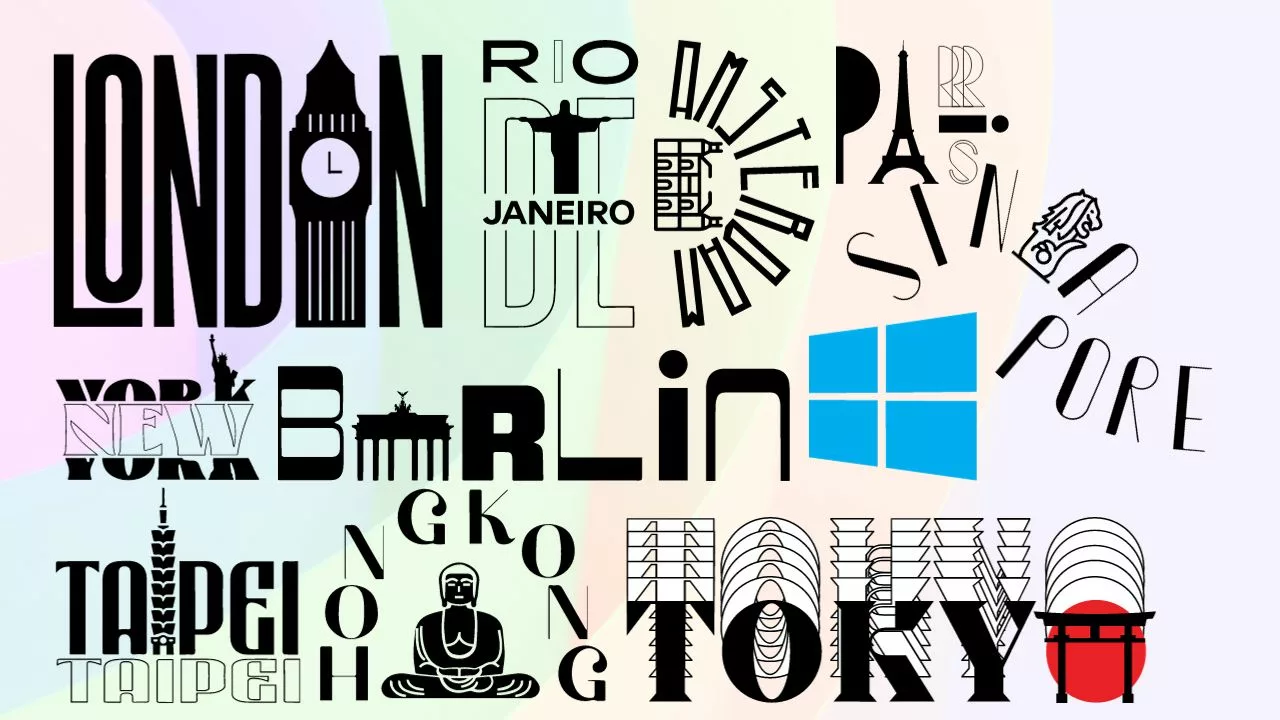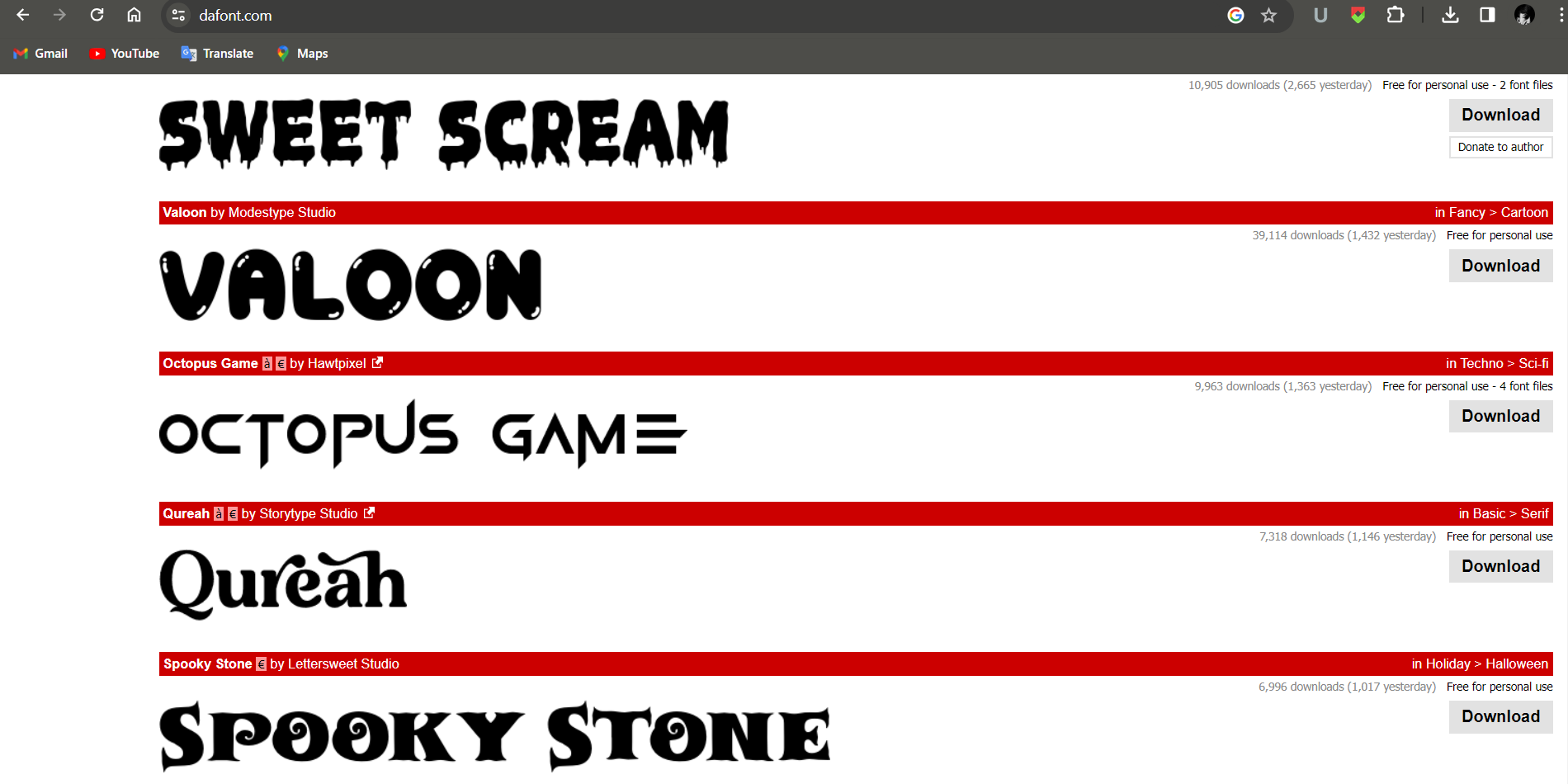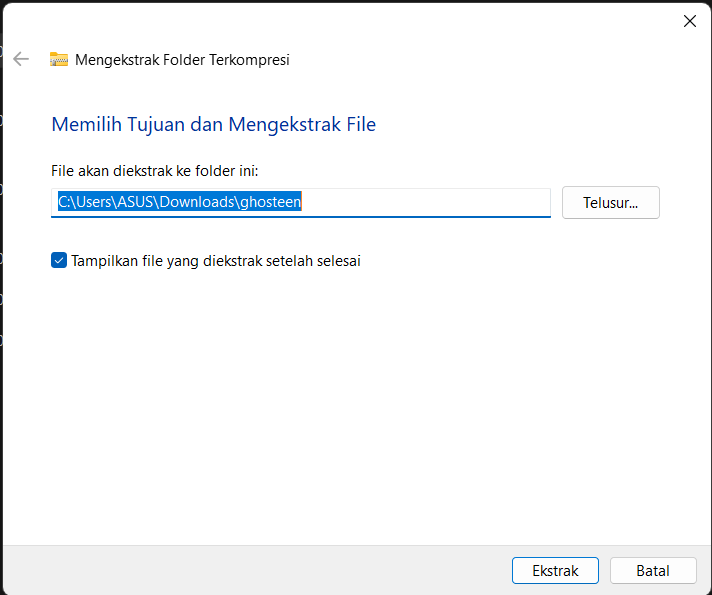Pondokgue.com – Cara install font di Windows 10 bisa kalian gunakan jika sudah mulai bosan dengan font yang itu-itu saja. Agar lebih banyak variasi font yang tersedia, kalian perlu menginstall jenis font baru di Windows 10.
Cara install font di Windows 10 sebenarnya mudah bagi kalian yang sudah terbiasa mengotak-atik PC atau laptop.
Perlu diketahui bahwa font ialah karakter teks dengan bentuk, gaya dan ukuran tertentu. Dalam sebuah penulisan, penggunaan font sangat penting. Tidak hanya untuk menarasikan gagasan dalam kalimat saja.
Font dalam setiap huruf dan karakter, dapat menciptakan suasana, menyampaikan pesan, dan memengaruhi cara kita memahami teks.
Bagi desainer grafis, pemilihan font yang tepat dapat mengkomunikasikan pesan dengan lebih efektif, menciptakan suasana yang sesuai, dan memberikan kesan yang diinginkan.
Meskipun di Windows 10 sebenarnya sudah ada beragam font yang terinstal, mulai dari Times New Roman, Arial, Calibri, hingga Vladimir Script.
Jika itu-itu saja, lambat laun kalian juga akan bosan dan menginginkan jenis font baru.
Oleh sebab itu, kalian perlu mengetahui cara install font di Windows 10.
Situs Penyedia Font
Bagi kalian yang ingin menambahkan font gratis, ada beberapa situs font yang bisa dikunjungi. Seperti misalnya DaFont, MyFonts, 1001FreeFonts, Font Fabric, Google Fonts, dan sebagainya.
Di dalamnya tersedia berbagai macam jenis font sesuai untuk bermacam kebutuhan. Ingat ya, beberapa situs menyediakannya secara gratis. Kalian juga tidak perlu khawatir soal hak cipta.
Namun untuk jenis font tertentu, jika kalian ingin menggunakannya, maka harus membayar sejumlah uang.
Ada 3 jenis format font yang dapat digunakan Windows 10, antara lain TrueType atau yang bertuliskan format .ttf atau .ttc, OpenType yang berekstensi .otf, dan ada juga PostScript yang berekstensi .pfb dan pfm.
Selain format tersebut, kalian tidak bisa menginstall font dengan format lain.
Cara Install Font di Windows 10
Setelah mengetahui format font apa saja yang bisa diterapkan di Windows 10, baru kita bahas mengenai cara install font di Windows 10. Berikut ini langkah-langkahnya:
- Pertama, kunjungi website penyedia font yang telah disebutkan di atas.
- Cari dan download font yang diinginkan.
- Setelah selesai diunduh, silakan cari font tersebut pada file folder Download. Biasanya hasil unduhan akan dikemas dalam bentuk format .rar atau .zip.
- Lalu klik kanan pada file font tersebut dan pilih opsi Extract File… atau Extract Here untuk mengekstrak kemasan file font tersebut.
- Buatlah folder khusus font baru dan tempatkan hasil extract file font di sana.
- Buka file tersebut, maka akan muncul beberapa file dan pilih file dengan format .ttf.
- Lalu copy file dengan format itu.
- Langkah selanjutnya, silakan buka Windows Explorer.
- Pilih Sistem C:
- Pilih Fonts.
- Kemudian paste atau tempelkan dalam format .ttf.
- Bisa juga dengan menginstallnya secara langsung dengan menekan tombol di pojok kiri atas.
- Selesai, kalian sudah berhasil menginstall font baru di Windows 10.
Setelah berhasil terpasang, silakan mengeceknya dengan membuka Microsoft Word atau Notepad.
Tenang saja, file font yang telah diinstall tadi tidak akan menghilang begitu saja. File ini masih tetap bisa digunakan selama kalian belum menguninstallnya.
Jika nantinya kalian sudah bosan menggunakan font tersebut, silakan hapus saja.
Cara Menghapus Font di Windows 10
Cara menghapus font di Windows 10 juga sangat mudah dilakukan. Berikut ini langkah-langkahnya:
- Buka Control Panel.
- Pilih Fonts atau bisa juga dengan masuk ke folder C:\Windows\Fonts.
- Pilih font yang akan dihapus dari Windows 10
- Klik tombol Delete pada keyboard atau di bagian atas layar.
- Nantinya akan muncul peringatan bertuliskan Warning, tak usah panik, langsung saja klik Yes untuk mengonfirmasi penghapusan file font tersebut.
- Selesai.
Dengan begitu, maka font tadi yang sudah tidak dibutuhkan berhasil diuninstall dari Windows 10.
Demikian cara install font Windows 10 dan cara uninstallnya. Kalian bisa mengikuti langkah-langkah di atas dengan cermat. Selamat mencoba!